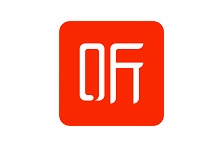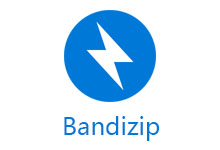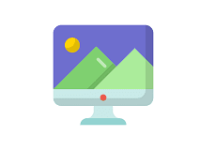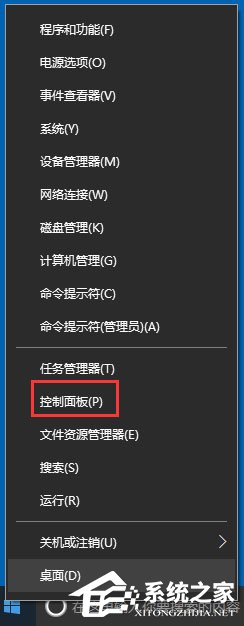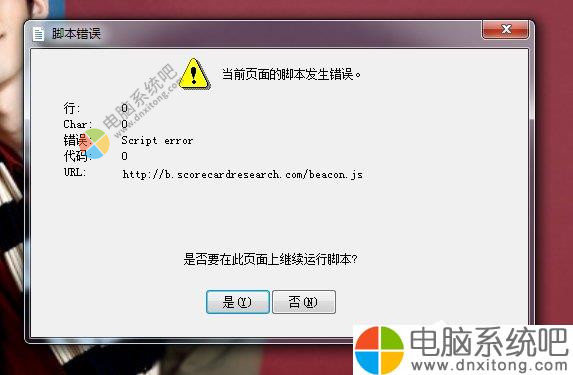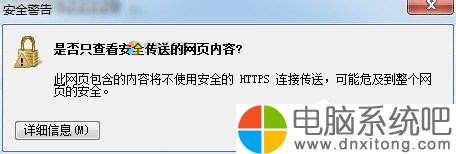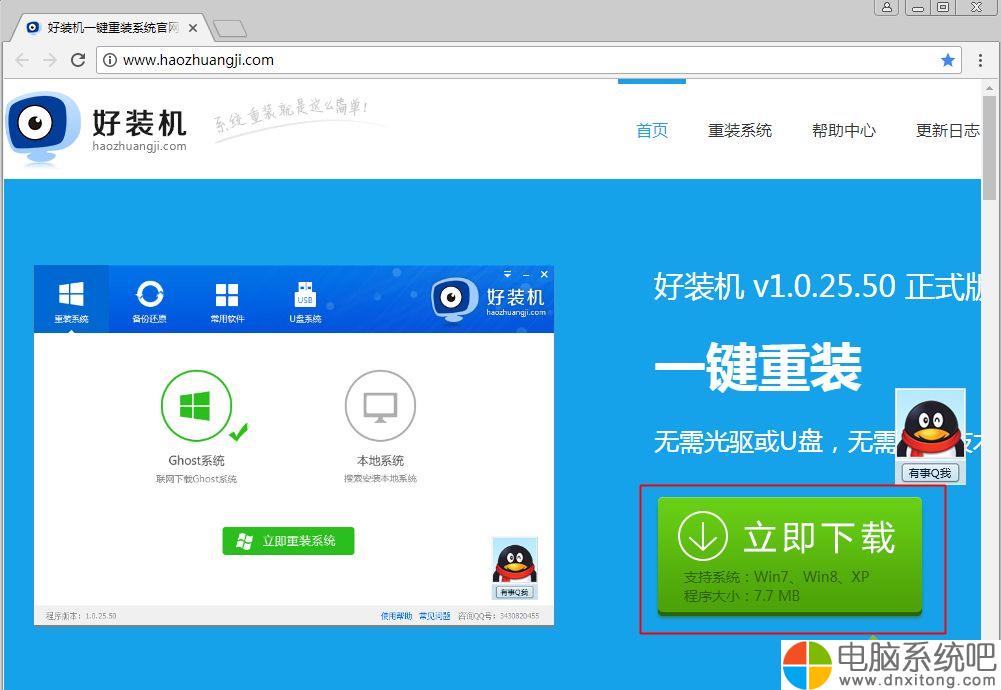Win10怎么设置开机自动连接宽带?如果用户手上没有可以进行宽带拨号的路由器,倒是可以使用计划任务自动连接网络,且这事会在计算机每次开机的时候进行,一般非网络连接出现问题,用户就可以不用自己手工拨号了。
Win10怎么设置开机自动连接宽带?
1、右键“此电脑”,点击“管理”,然后打开“任务计划程序”;


2、在右侧操作栏中,“创建基本任务”;

3、在名称栏中输入有意义的便于识记的名字,例如“宽带连接”;

4、在任触发器中,选择“当用户登录时”;

5、选择“启动程序”;

6、在启动程序对话框中的“程序和脚本”栏中输入如下内容,“rasdial 宽带连接 宽带账户名 密码”,中间用一个空格隔开;

7、再次确认程序或脚本的输入参数,确认无误后点击是,然后再点击完成;


8、创建好的计划任务,当你启动电脑登录你当前账户的时候,宽带连接程序已经启动。

注意事项:任务计划程序托管有系统重要的计划任务程序,请用户在删除一些计划任务的时候看清楚下处理。
以上便是事关Win10怎么设置开机自动连接宽带的方法步骤,虽然可以省下用户进行宽带拨号的步骤,却会因为网络连接错误而出现中断,即便这事对于台式机用户并没有多少影响,但对笔记本而言,网络出错的问题却是经常可见的。

 电脑系统吧
电脑系统吧